
Ant ile ilgili bundan sonraki yazılarda aktaracağım konuların ilkinde kısaca Ant nedir? sorusunun cevabına birlikte bakalım.
En kısa tanıtımı ile Ant , Java projelerinde sıklıkla kullanılan, XML tabanlı ve Java ile geliştirilmiş açık kaynaklı bir yazılımdır. Yazılımın adı İngilizce “Another Neat Tool” (Bir Başka Harika Araç)’ın kısaltılmasıdır.
Peki bu aracı bu kadar harika yapan ne?
Özellikle büyk projelerdeki farklı sunucu sistemleri, yayınlama, geliştime ya da test bölümleri için gerekli build ve deploy işlemlerini büyük oranda kolaylaştırmaktadır. Bu yönüyle geliştirme sırasında sıklıkla yaptığınız kod derleme, war dosyası hazırlama, sunucuya deploy etme gibi hammalık ve bir süre sonra bıkkınlık veren tüm bu işlemleri sadece tek bir tıklama ile yapabiliyor.
Ant hakkında biraz fikir sahibi olduysak kuruluma geçebiliriz!
İşe öncelikle ant.apache.org adresinden Ant’yi indirmekle başlayalım. İndirdiğiniz zip dosyasını açarak kolay ulaşabileceğimiz bir dizine yerleştirelim.
Bilgi: Javacılar arasında “program kurmak” deyimi, zip dosyasının açılması anlamına geliyor.
Örneğin; Ant‘nin “C:\javaenv\apache-ant-1.8.1” adresi üzerinde olduğunu varsayalım.
1. Pathi eklemek için Windows 7′ye göre (farklı Windows sürümlerinde farklı olabilir) Denetim Masası > Sistem > Gelişmiş Sistem Ayarları‘na tıklayın.
2. Açılacak olan penceredeki “Ortam Değişkenleri” butonuna tıklayın.
3. “Sistem değişkenleri” bölümünde “Yeni” butonunu tıklayın.
4. “Değişken Adı” yazan bölüme “ANT_HOME“, “Değişken değeri” yazan bölüme de “C:\javaenv\apache-ant-1.8.1” yazın ve “Tamam” butonuna basarak kapatın.

5. “Sistem değişkenleri” bölümünden “Path” bölümünü bulun ve “Düzenle” butonuna basın.
6. Açılan penceredeki “Değişken değeri” alanının başına “%ANT_HOME%\bin;” ekleyin.
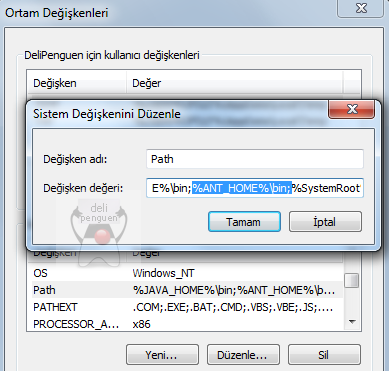
Ant çalışıyor mu? Test edelim…
Tıpkı Java çalışma ortamının kurulması yazısında olduğu gibi Ant‘yi sisteminizin Path değişkenine eklemiş olduk.
Şimdi ise Ant’nin çalışıp çalışmadığını test etmek için bilgisayarınızın komut sistemini açın ve ant yazıp enter’a basın.
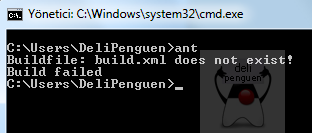
Yukarıda olduğu gibi bir hata aldıysanız işler yolunda demektir! Zira bu hata Ant‘nizin çalıştığını fakat build.xml dosyasını bulamadığını gösterir.
Şimdilik bu yazımızı burda keselim ve build.xml dosyasının nasıl çalıştığını bir dahaki yazılarımızdan birine bırakalım.
